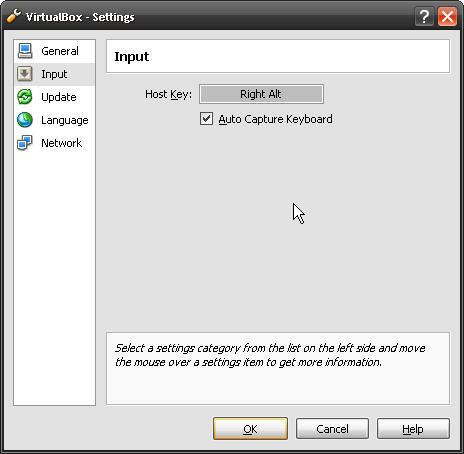Skelbimas
 Nuo mano paskutinis straipsnis Išbandykite „Windows 7 RC“ virtualioje mašinoje [1 dalis]Anksčiau beta ir laidos kandidatai paprastai būdavo leidžiami IT specialistams, turintiems papildomą kompiuterį, kuris bandė išbandyti panašius dalykus. Vis dėlto, kas, jei jūs tiesiog turite vieną ... Skaityti daugiau jūs jau sėdėjote ten su savo ką tik įdiegta virtualia mašina ir tik su įkvėpimu laukėte įdiegimo „Windows 7“ leidimo kandidatas.
Nuo mano paskutinis straipsnis Išbandykite „Windows 7 RC“ virtualioje mašinoje [1 dalis]Anksčiau beta ir laidos kandidatai paprastai būdavo leidžiami IT specialistams, turintiems papildomą kompiuterį, kuris bandė išbandyti panašius dalykus. Vis dėlto, kas, jei jūs tiesiog turite vieną ... Skaityti daugiau jūs jau sėdėjote ten su savo ką tik įdiegta virtualia mašina ir tik su įkvėpimu laukėte įdiegimo „Windows 7“ leidimo kandidatas.
Daugiau nelauk, mano drauge, daugiau nelauk.
Dabar įdiegsime „Win7RC“ jūsų virtualioje mašinoje.
1 veiksmas - atsisiųskite „Windows 7“ leidimo kandidato ISO
Eikite į „Microsoft“ ir atsisiųskite „Win7RC ISO“. Kai tik pradėsite atsisiuntimą, „Microsoft“ jums išduos produkto kodą. Išspausdinkite tą puslapį arba užsirašykite kodą - jums jo prireiks vėliau.
Prisimeni, kur sakiau „daugiau nelaukti“? Taip, apie tai… atsisiuntimas yra apie 2,3 GB, taigi turėsite palaukti šiek tiek daugiau. Manau, kad atsisiuntimo srautas šiuo metu yra gana didelis, nes aš kelis kartus turėjau paleisti atsisiuntimą. Aišku, man jo atsisiuntimas užtruko apie dieną. Gal laukdami turėtumėte paskambinti mamai. Ji pasiilgsta jūsų ir klausia, kodėl jūs daugiau neskambinate.
2 veiksmas - pritvirtinkite „Windows 7 RC ISO“
Atidarykite „Sun VirtualBox“ programą ir spustelėkite mygtuką „Nustatymai“, kaip paveikslėlyje.
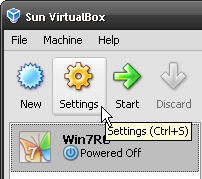
Kai pasirodys nustatymų langai, spustelėkite CD / DVD-ROM kairėje lango pusėje. Tada patikrinkite Prijunkite CD / DVD įrenginį ir patikrinkite ISO vaizdo failas mygtuką po juo. Dabar spustelėkite aplanko piktogramą ir eikite į vietą, kur atsisiuntėte „Win7RC ISO“, ir pasirinkite ją. Spustelėkite Gerai.
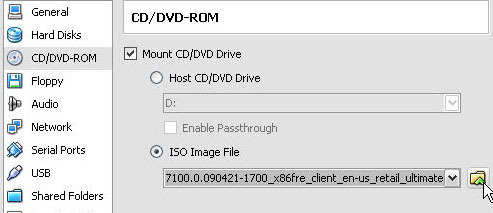
Būsite grąžinti į pagrindinį „VirtualBox“ programos langą. Dabar tiesiog pasirinkite savo „Win7RC“ virtualią mašiną ir spustelėkite Pradėti. Kai tik prasidės nauja virtualiosios mašinos sesija, „Windows 7 RC“ pradės diegti.
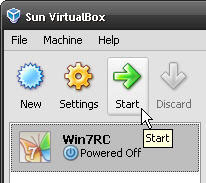
3 žingsnis - įdiekite „Windows 7 RC“
Pirmame ekrane pamatysite kalbą ir kitas nuostatas. Aš dažnai susimąsčiau, kodėl yra JAV, o ne Kanados klaviatūra. Galėtume turėti raktą „A“ ir „Eh“.
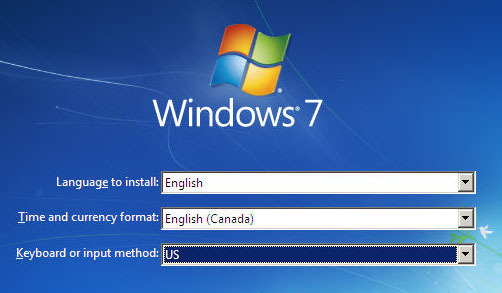
Tada, norėdami įsitikinti, kad tikrai norite įdiegti „Windows 7“, jie jūsų paprašys.
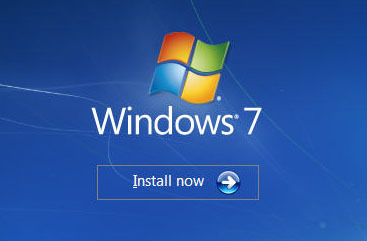
Žinoma, yra ir standartinė „Microsoft“ licencijavimo sutartis. Aš nuskaitydavau tokius žodžius kaip 'Siela', „Pasmerkimas“ir 'amžinybė'. Niekas nepasirodė, todėl atrodo teisėtas.
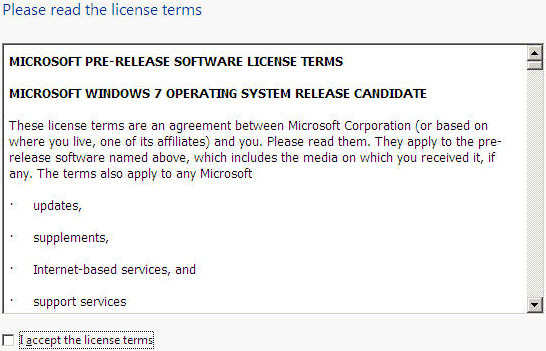
Čia galite nuspręsti, kokio tipo diegimo norite. Jei tai yra pirmas kartas, kai diegiate „Win7RC“, pasirinkite Pasirinktinis (išplėstinis). Nesijaudinkite, ji iš tikrųjų nėra pažengusi į priekį.
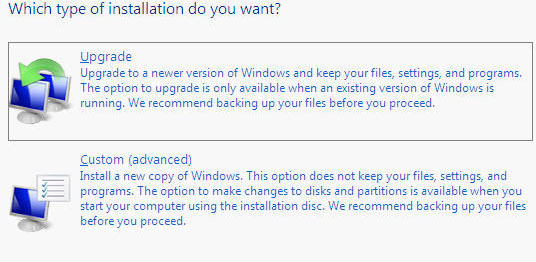
Dabar diegimo programa klausia jūsų, kur norėtumėte įdiegti „Win7RC“. Jums turėtų būti suteikta tik viena parinktis, todėl tai bus gana lengva pasirinkti
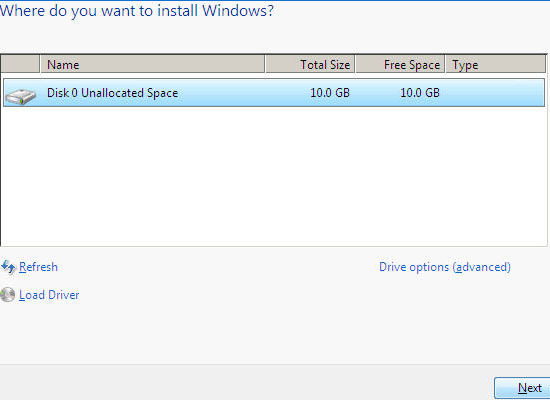
Dabar jūsų kompiuteris toliau diegs „Windows 7 RC“. Diegimo laikas gali skirtis, bet mano nešiojamajame kompiuteryje tai buvo tik maždaug 20 minučių.
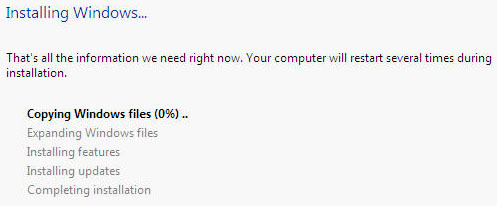
4 veiksmas - užbaikite „Windows 7 RC“ diegimą
„Microsoft“ iš tikrųjų nepakeitė sąrankos procedūros iš „XP“ ar „Vista“. Nuo šiol tai yra gana paprastas procesas. Pirmiausia jūsų bus paprašyta sukurti Vartotojo vardas ir a Kompiuterio pavadinimas.
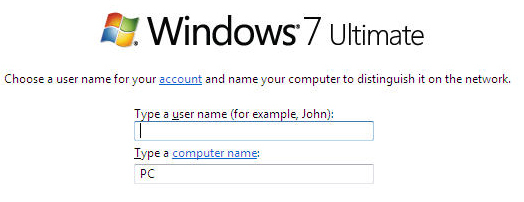
Tada nustatysite savo paskyros slaptažodį. Aš nesivarginau nustatyti slaptažodžio, nes norint patekti į „Windows 7“ pirmiausia reikia slaptažodžio, kad galėčiau patekti į savo kompiuterį.
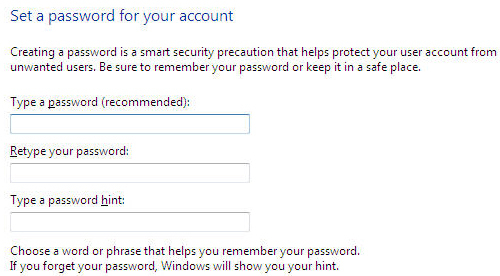
Kitas žingsnis - įveskite produktą raktą. Prisimenate, kada jums buvo suteiktas produkto raktas, kai atsisiuntėte „Win7RC“? Dabar pats laikas tam. Negalite to tiesiog nukopijuoti ir įklijuoti iš pagrindinio kompiuterio į virtualią mašiną. Turėsite eiti pirmyn ir atgal arba rašyti ant popieriaus lapo ir įvesti kodą. Tai turbūt lengviausia.
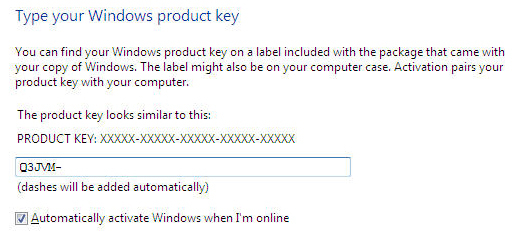
Patarimas: Pateiksiu jums nedidelį patarimą. Pažvelkite į „VirtualBox“ ekrano apatinį dešinįjį kampą. Ar matote mažą dėžutę su rodykle joje? Gerai. Tiesiai šalia yra frazė, kuri tikriausiai sako Dešinė kontrolė. Ką tai reiškia, kad reikia paspausti Kontrolė klavišą, esantį dešinėje klaviatūros pusėje, kad „VirtualBox“ galėtų atsisakyti žymeklio valdymo, kad galėtumėte naudoti jį pagrindinio kompiuterio operacinėje sistemoje. Jis vadinamas Pagrindinio kompiuterio raktas.Manykite, kad tai tarsi klaviatūros, vaizdo ir pelės (KVM) perjungimas tarp dviejų fizinių kompiuterių.
Jūsų nešiojamas kompiuteris gali neturėti dešiniojo valdymo rakto. Aš žinau, kad mano nėra. Nepanikuokite. Aš padariau. Galite nustatyti kitą klavišą, kuris veiktų kaip žymeklis. Štai kaip tai padaryti. Grįžkite į „VirtualBox“ langą. Spustelėkite Byla, tada spustelėkite Nuostatos.
Atsidarius „Nustatymų“ langui, galite spustelėti Įvestis. Dabar pamatysite pilką langelį, kuriame parašyta Dešinė kontrolė. Spustelėkite tą laukelį ir paspauskite klavišą, kurį norėtumėte naudoti. Spustelėkite Gerai kad nustatymo lazda.
Atgal į diegimą ...
„Windows 7 RC“ dabar jūsų paklaus, kaip norite elgtis su naujinimais. aš pasirinkau Naudokite rekomenduojamus parametrus be jokios kitos priežasties, išskyrus tai, kas buvo rekomenduota.
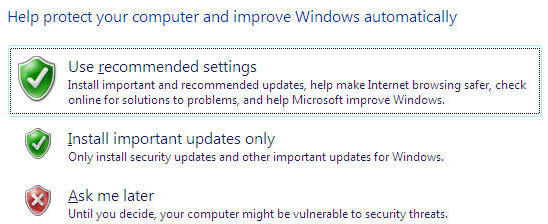
Ir paskutinis, bet ne mažiau svarbus dalykas - nustatykite savo regiono laiko nustatymus.
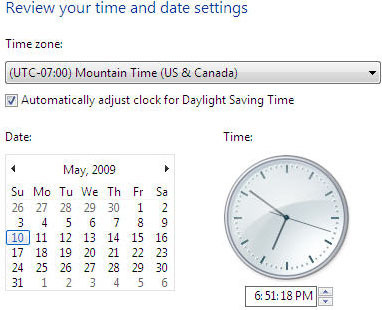
Taigi dabar jūsų įdiegimas baigtas. Jums ne tik yra suteikta garbė ne tik išbandyti „Windows 7 RC“ nemokamai, bet ir vaizdinis „Betta“ žuvies pundas darbalaukyje. Gauti? Betta? Beta? Taip, programuotojai nėra žinomi dėl geriausių baudinių.

(Šaukia Rodolfo Arrigorriaga, kuris man tiesiogiai atsiųsdavo el. Laišką). Taip, „VirtualBox“ galite įdiegti bet kuriame fiziniame skaidinyje, o „Win7RC“ veiks bet kurioje virtualioje mašinoje, kurią tada sukuriate.
Geras klausimas.)
Ar įdiegėte „Windows 7RC“? Naudojote kitą virtualios mašinos programą? Praneškite mums, ką galvojate!
Turėdamas daugiau nei 20 metų patirtį IT, mokymo ir technikos srityse, noriu pasidalinti tuo, ką išmokau, su visais kitais, norinčiais mokytis. Aš stengiuosi padaryti geriausią darbą, kiek įmanoma geriau ir su mažu humoru.